विषयसूची
कभी-कभी हमारे लिए कुछ फ़िल्टर किए गए सेल का योग जानना ज़रूरी हो जाता है. हालाँकि हम इसे मैन्युअल रूप से कर सकते हैं, एक्सेल में फ़िल्टर्ड सेल को जोड़ने के लिए कुछ शानदार सुविधाएँ हैं। यह एक व्यक्ति की मदद करेगा जब उसे बड़ी मात्रा में फ़िल्टर किए गए डेटा को योग करने के लिए संभालना होगा। इस संदर्भ में, हम आपको 5 संभावित तरीके दिखाएंगे कि एक्सेल में फ़िल्टर किए गए सेल का योग कैसे किया जाए। यदि आप स्वयं को उन तकनीकों से परिचित कराने में रुचि रखते हैं, तो हमारी अभ्यास कार्यपुस्तिका डाउनलोड करें और हमारा अनुसरण करें।
अभ्यास कार्यपुस्तिका डाउनलोड करें
इस लेख को पढ़ते समय अभ्यास के लिए इस अभ्यास कार्यपुस्तिका को डाउनलोड करें।<1
फ़िल्टर किए गए सेल का योग करें.xlsm
एक्सेल में फ़िल्टर किए गए सेल का योग करने के 5 आसान तरीके
तरीकों की व्याख्या करने के लिए, हम एक पर विचार करते हैं कुछ फलों और उनकी मात्रा का डेटासेट। उन फलों का नाम कॉलम बी में है, जिसका शीर्षक फल का नाम है और उनकी मात्रा कॉलम सी में है, जिसका शीर्षक राशि(केजी) है। . इसलिए, हम कह सकते हैं कि हमारा डेटासेट सेल B5:C14 की श्रेणी में है। हम 'Apple' के लिए डेटासेट फ़िल्टर करने जा रहे हैं और फिर इस फल की मात्रा का योग करेंगे।
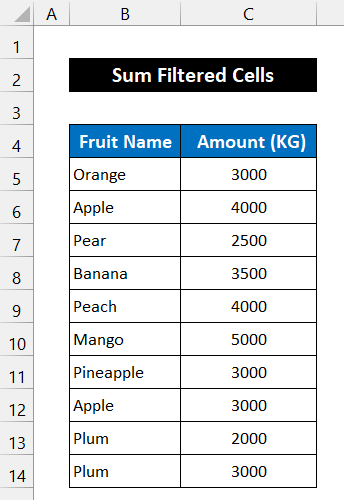
1. सबटोटल फ़ंक्शन का उपयोग
इस विधि में, हम सबटोटल फ़ंक्शन का उपयोग एक्सेल में फ़िल्टर किए गए सेल का योग करने के लिए करने जा रहे हैं। हमारा डेटासेट सेल B5:C14 की श्रेणी में है। फ़ंक्शन का योग कक्ष C16 में होगा। हम 'Apple' के लिए डेटा फ़िल्टर करेंगे और इसकी मात्रा का योग करेंगे।इस प्रोसेस के स्टेप्स नीचे दिए गए हैं:
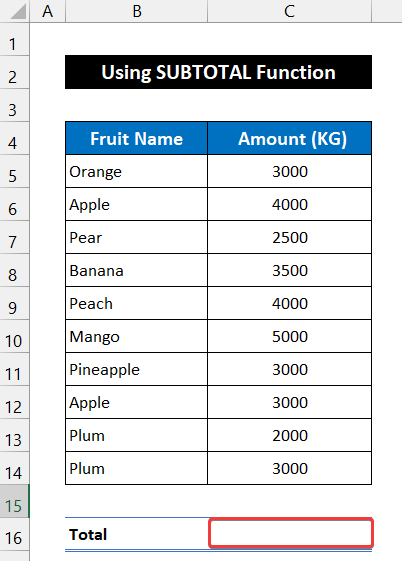
📌 स्टेप्स:
- सबसे पहले सेल सेलेक्ट करें C16 ।
- फिर, निम्न सूत्र को सेल में लिखें।
=SUBTOTAL(9,C5:C14)
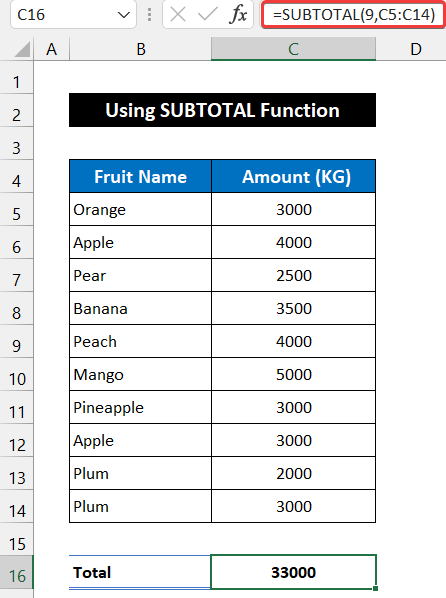
- अब, सेल की पूरी रेंज B4:C14 चुनें।<14
- उसके बाद, डेटा टैब में, सॉर्ट और amp; फ़िल्टर समूह।
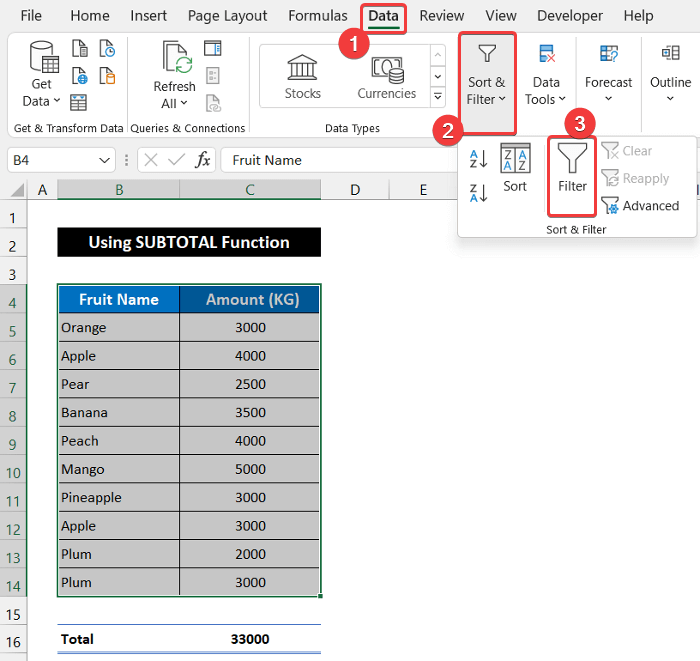
- आपको 2 ड्रॉप-डाउन तीर मिलेंगे जो हमारे डेटासेट के शीर्षक में आएंगे।
- 'Fruit Name' कॉलम के ड्रॉप-डाउन तीर पर क्लिक करें। सभी का चयन करें विकल्प को अनचेक करें और केवल 'Apple' पर क्लिक करें।
- अंत में, ठीक क्लिक करें।
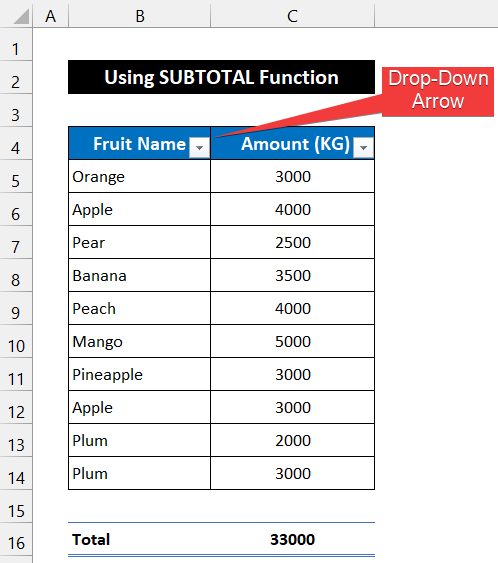
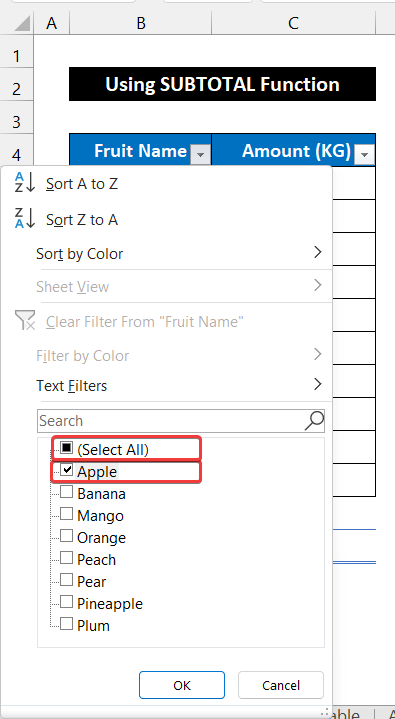
- आप देखेंगे कि डेटासेट केवल फल सेब के लिए फ़िल्टर किया जाएगा और इसकी मात्रा का योग दिखाएगा।
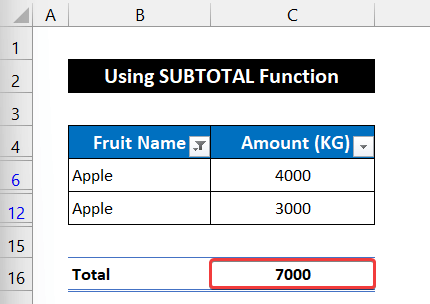
इस प्रकार, हम कह सकते हैं कि हमारा फॉर्मूला सफलतापूर्वक काम करता है और हम एक्सेल वर्कशीट में फ़िल्टर किए गए सेल का योग करने में सक्षम हैं।
और पढ़ें: कैसे एक्सेल वीबीए (6 आसान तरीके) का उपयोग करके पंक्ति में सेल की रेंज का योग करना
2. एक्सेल में तालिका बनाकर फ़िल्टर किए गए सेल का योग
की पूरी रेंज को कनवर्ट करनाकिसी तालिका में डेटासेट हमें फ़िल्टर किए गए कक्षों का योग प्रदर्शित करने में भी मदद करेगा। दृष्टिकोण दिखाने के लिए, हम उसी डेटासेट का उपयोग करेंगे जो हमने अपनी पिछली पद्धति में पहले से ही उपयोग किया है। हमारा डेटासेट सेल B5:C14 की श्रेणी में है। प्रक्रिया को चरणबद्ध तरीके से नीचे समझाया गया है:
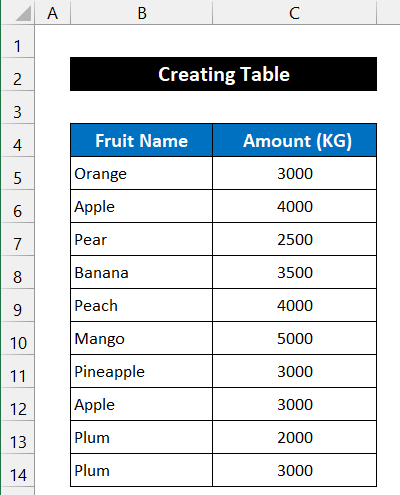
📌 चरण:
- सबसे पहले, की पूरी श्रृंखला का चयन करें सेल B4:C14 ।
- अब, इन्सर्ट टैब में, टेबल्स ग्रुप से टेबल चुनें। तालिका बनाने के लिए आप 'Ctrl+T' भी दबा सकते हैं।
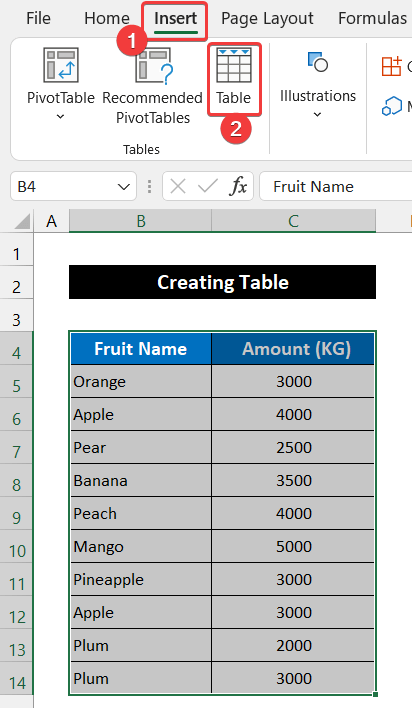
- एक छोटा डायलॉग बॉक्स Create तालिका दिखाई देगी।
- इस संवाद बॉक्स में, मेरी तालिका में शीर्षलेख थे पर क्लिक करें और फिर, ठीक क्लिक करें।
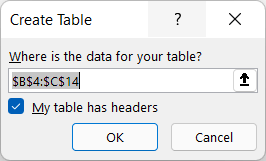
- तालिका बनाई जाएगी। तालिका डिज़ाइन टैब में, आप गुण समूह से अपनी इच्छा के अनुसार तालिका का नाम बदल सकते हैं।
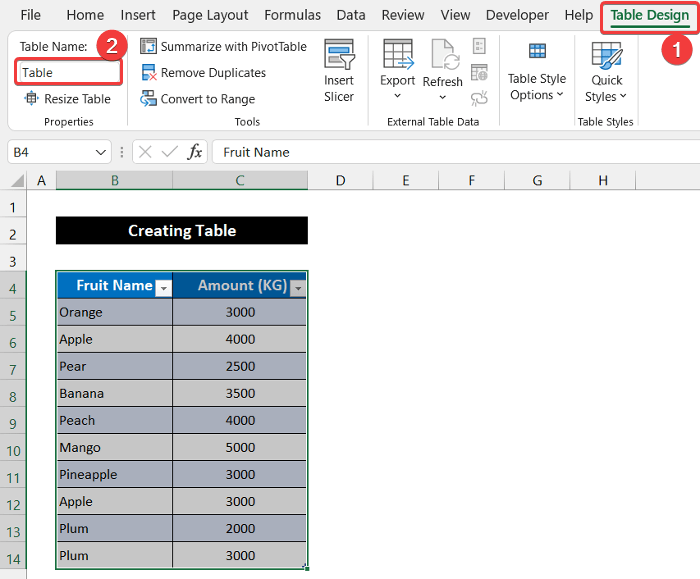

- उसके बाद, शीर्षक में ड्रॉप-डाउन तीर पर क्लिक करें फलों का नाम दिखाता है।
- सभी का चयन करें विकल्प को अनचेक करें और केवल सेब विकल्प का चयन करें।
- अंत में, क्लिक करें उस विंडो को बंद करने के लिए ओके बटन।

- आप केवल उन पंक्तियों को देखेंगे जिनमें Apple की इकाई डेटासेट में रहती है। इसके अलावा, कुल शीर्षक वाली पंक्ति, Apple की मात्रा का योग दिखाएगी।
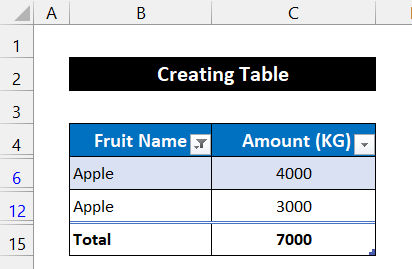
अंत में, हम कह सकते हैं कि हमारी पद्धति ने सफलतापूर्वक काम किया और हम एक्सेल में फ़िल्टर किए गए सेल का योग करने में सक्षम हैं।
और पढ़ें: एक्सेल में चयनित सेल का योग कैसे करें (4 आसान तरीके)<7
3. एग्रिगेट फ़ंक्शन
इस निम्न प्रक्रिया में, हम एक्सेल स्प्रेडशीट में फ़िल्टर किए गए सेल को योग करने के लिए एग्रीगेट फ़ंक्शन का उपयोग करेंगे। हमारा डेटासेट सेल B5:C14 की श्रेणी में है। फ़ंक्शन का योग कक्ष C16 में होगा। हम Apple के लिए डेटा फ़िल्टर करेंगे और इसकी मात्रा का योग करेंगे। इस विधि के चरण इस प्रकार दिए गए हैं:
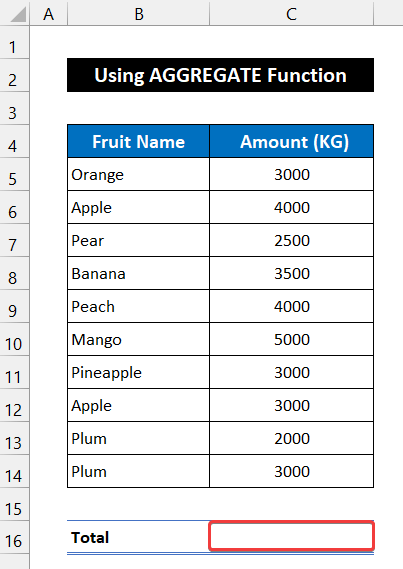
📌 चरण:
- पहले, सेल चुनें C16 ।
- अब, निम्न सूत्र को सेल में लिखें।
=AGGREGATE(9,5,B5:C14)
- इस फ़ंक्शन में, पहला तत्व, 9 , SUM फ़ंक्शन का फ़ंक्शन नंबर है। दूसरा तत्व, 5 'छिपी हुई पंक्तियों को अनदेखा करें' को दर्शाता है जिसका अर्थ है कि वे पंक्तियाँ जिन्हें हम फ़िल्टर करते हैं या किसी छिपी हुई पंक्ति का मान गणना में शामिल नहीं होगा। अंतिम तत्व वे मान हैं जिनका योग होना है C5:C14 की श्रेणी में है।
- फिर, Enter कुंजी दबाएं और आपको योग मिल जाएगा सेल में सभी पंक्तियों की संख्या C16 ।
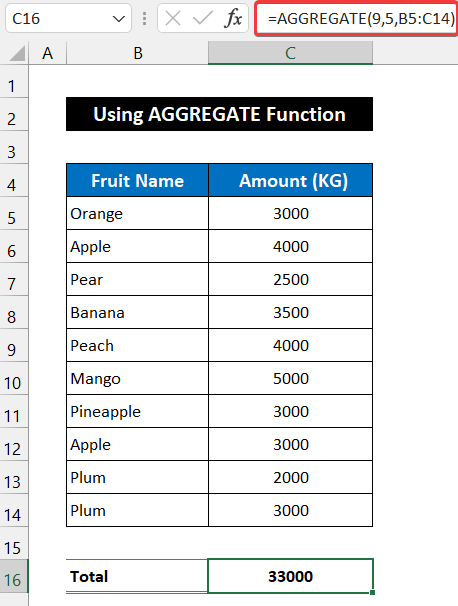
- उसके बाद, सेल की पूरी रेंज का चयन करें B4:C14 ।
- डेटा टैब में, सॉर्ट और amp से फ़िल्टर विकल्प चुनें; फ़िल्टर समूह।
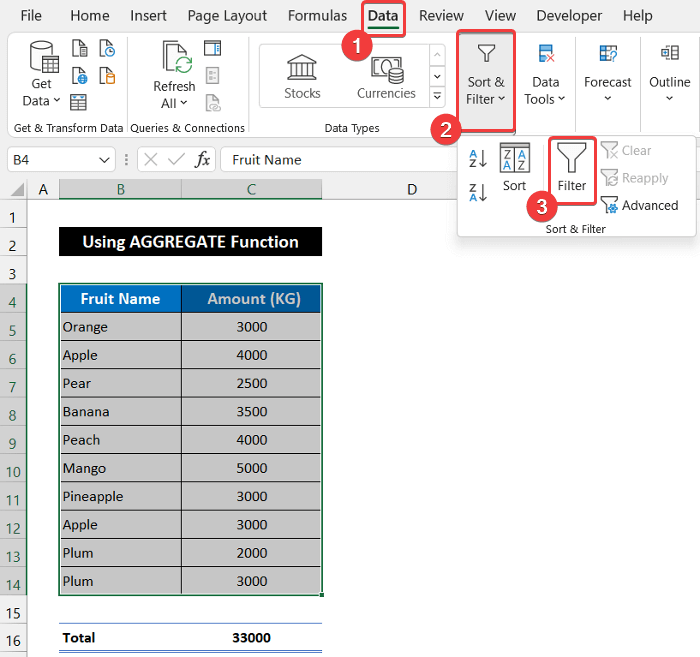
- आपको 2 ड्रॉप-डाउन तीर दिखाई देंगे जो हमारे डेटासेट के शीर्षक में आएंगे। > अब, Fruit Name कॉलम के ड्रॉप-डाउन तीर पर क्लिक करें।
- Select All विकल्प को अनचेक करें और Apple विकल्प पर क्लिक करें। केवल.
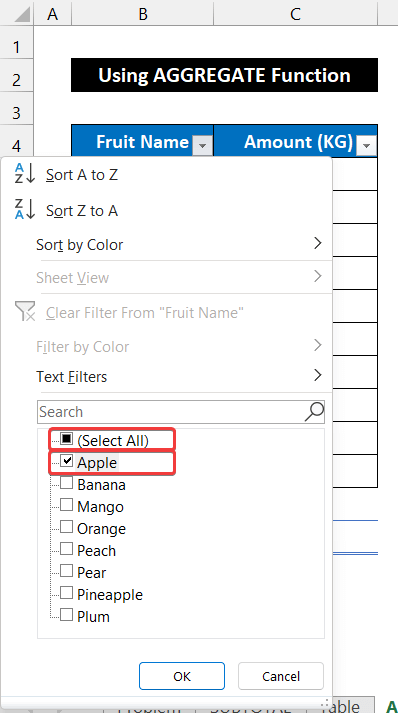
- आप देखेंगे कि डेटासेट केवल फल सेब के लिए फ़िल्टर किया जाएगा और इसकी मात्रा का योग दिखाएगा।
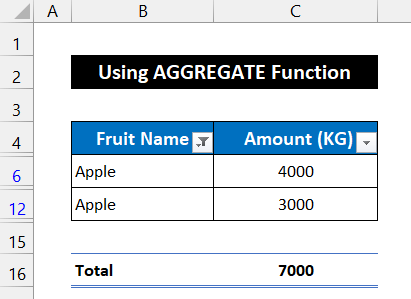
इसलिए, हम कह सकते हैं कि हमारा फॉर्मूला पूरी तरह से काम करता है और हम एक्सेल वर्कशीट में फ़िल्टर किए गए सेल का योग करने में सक्षम हैं।
और पढ़ें: एक्सेल में केवल दिखाई देने वाली कोशिकाओं का योग कैसे करें (4 त्वरित तरीके)
समान रीडिंग
- एक्सेल में समूह द्वारा योग कैसे करें (4 विधियाँ)
- एक्सेल में शीर्ष n मानों का योग करने के 3 आसान तरीके
- बीच में योग कैसे करें एक्सेल में टू नंबर फॉर्मूला
- एक्सेल में सम सेल: कंटीन्यूअस, रैंडम, विथ क्राइटेरिया, आदि।
- एक्सेल में मल्टीपल रो का योग कैसे करें (4 त्वरित तरीके)
4. एस के लिए एक संयुक्त सूत्र का उपयोग करना um फ़िल्टर किए गए सेल
इस प्रक्रिया में, हम एक सूत्र का उपयोग करेंगे जिसमें SUMPRODUCT , सबटोटल , <6 शामिल हैं>OFFSET , MIN , और ROW Excel स्प्रेडशीट में फ़िल्टर किए गए सेल का योग करने के लिए कार्य करता है। हमारा डेटासेट सेल B5:C14 की श्रेणी में है। हमारे पास हैसेल C16 में फलों का नाम लिखने के लिए, किस सेल का शीर्षक चुना हुआ फल है। फ़ंक्शन का योग कक्ष C17 में है। हम 'Apple' के लिए डेटा फ़िल्टर करेंगे और इसकी मात्रा का योग करेंगे। इस विधि के चरण इस प्रकार दिए गए हैं:
📌 चरण:
- इस विधि की शुरुआत में सेल C17 चुनें .
- उसके बाद, निम्न सूत्र को सेल में लिखें।
=SUMPRODUCT(SUBTOTAL(3,OFFSET(B5:B14,ROW(B5:B14)-MIN(ROW(B5:B14)),,1)),( B5:B14=C16)*(C5:C14))
- अपने कीबोर्ड पर एंटर कुंजी दबाएं।
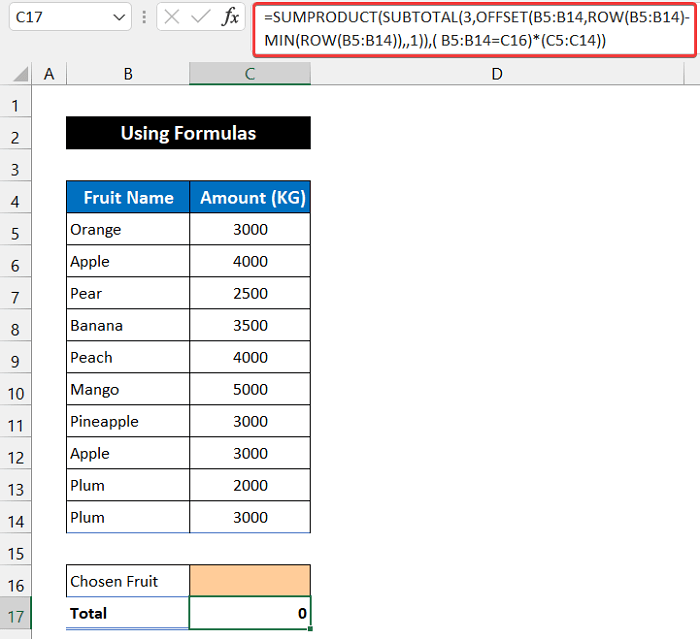
- परिणाम 0 होगा क्योंकि हम नहीं सेल C16 में चुना हुआ फल नाम लिखें। अब, सेल C16 में, अपने वांछित फल का नाम मैन्युअल रूप से लिखें। हमारे मामले में, हम योग को फ़िल्टर करने के लिए Apple चुनते हैं।
- Enter दबाएं।
- अंत में, आप सेल में देखेंगे C17 फ़ॉर्मूला Apple की मात्रा का योग दिखा रहा है।
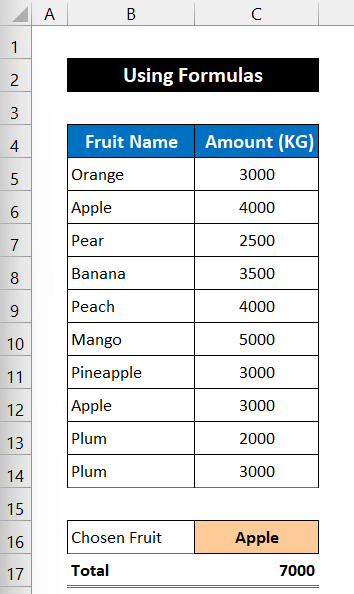
इस प्रकार, हम कह सकते हैं कि हमारा फ़ॉर्मूला सही तरीके से काम करता है और हम हैं किसी Excel वर्कशीट में फ़िल्टर किए गए सेल का योग करने में सक्षम।
🔍 फ़ॉर्मूला का ब्रेकडाउन:
हम सेल के लिए यह फ़ॉर्मूला ब्रेकडाउन कर रहे हैं C17
👉 ROW(B5:B14): यह फ़ंक्शन केवल पंक्ति संख्या देता है जिसमें हमारा डेटा होता है।
👉 MIN(ROW) (B5:B14)): यह फ़ंक्शन हमारे डेटासेट की सबसे कम पंक्ति संख्या लौटाता है।
👉 OFFSET(B5:B14,ROW(B5:B14)-MIN(ROW(B5:) B14)),,1): यह फ़ंक्शन के बीच का अंतर लौटाता हैपंक्ति संख्या और न्यूनतम पंक्ति संख्या सबटोटल फ़ंक्शन के लिए। B14)),,1))*(B5:B14=C16)*(C5:C14): यह फ़ंक्शन Apple इकाइयों के लिए मात्रा का मान और अन्य सभी के लिए 0 लौटाता है संस्थाएं। B5:B14=C16)*(C5:C14)): यह फ़ंक्शन 7000 लौटाता है, सभी Apple मात्राओं का योग।
और पढ़ें: [फिक्स्ड! ] एक्सेल एसयूएम फॉर्मूला काम नहीं कर रहा है और रिटर्न 0 (3 समाधान)
5. वीबीए कोड एम्बेड करना
वीबीए कोड लिखने से आपको एक्सेल में फ़िल्टर किए गए सेल को योग करने में भी मदद मिलेगी। हमारा डेटासेट सेल B5:C14 की श्रेणी में है। फ़ंक्शन का योग कक्ष C16 में होगा। हम 'Apple' के लिए डेटा फ़िल्टर करेंगे और इसकी मात्रा का योग करेंगे। विधि नीचे चरण दर चरण वर्णित है:
📌 चरण:
- दृष्टिकोण शुरू करने के लिए, डेवलपर टैब पर जाएं और विजुअल बेसिक पर क्लिक करें। यदि आपके पास वह नहीं है, तो आपको डेवलपर टैब को सक्षम करना होगा । या आप विजुअल बेसिक एडिटर खोलने के लिए 'Alt+F11' दबा सकते हैं।
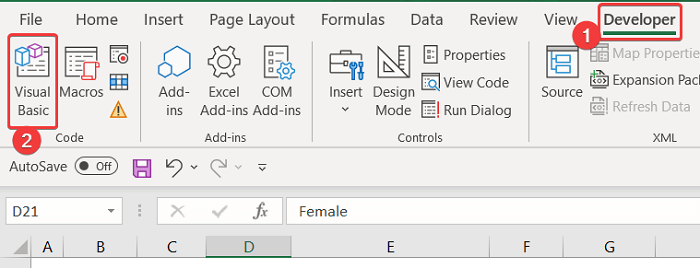
- एक डायलॉग बॉक्स दिखाई देगा।
- अब, उस बॉक्स पर इन्सर्ट टैब में, मॉड्यूल क्लिक करें।
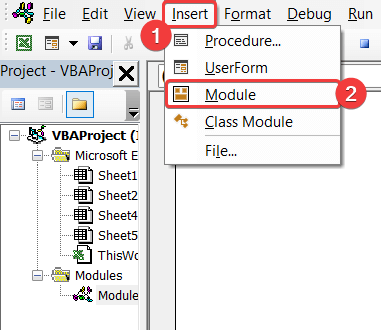
- फिर, उस खाली संपादक बॉक्स में निम्न दृश्य कोड लिखें।
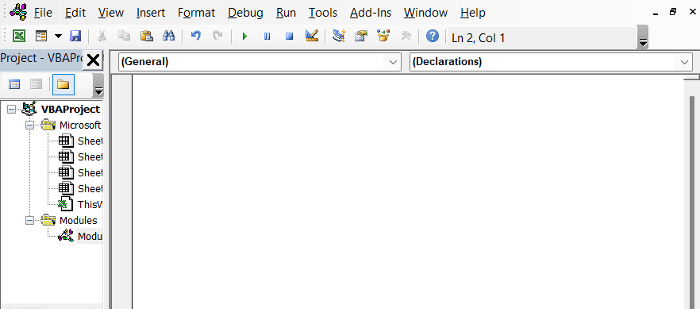
7511
- <को बंद करें 6>संपादक Tab.
- उसके बाद, सेल C16 में, निम्न सूत्र लिखें-
=Sum_Filtered_Cells(C5:C14)
- एंटर कुंजी दबाएं।
- आपको सेल C16 की सभी पंक्तियों का योग मिलेगा।
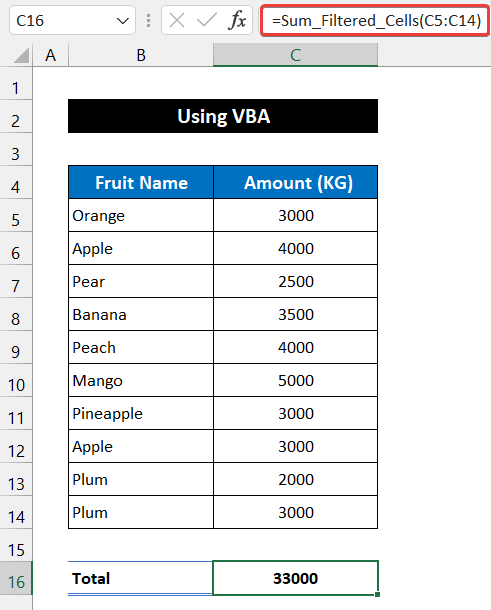
- फिर, सेल की पूरी रेंज B4:C14 चुनें।
- डेटा टैब में, चुनें सॉर्ट और amp से फ़िल्टर विकल्प फ़िल्टर समूह।
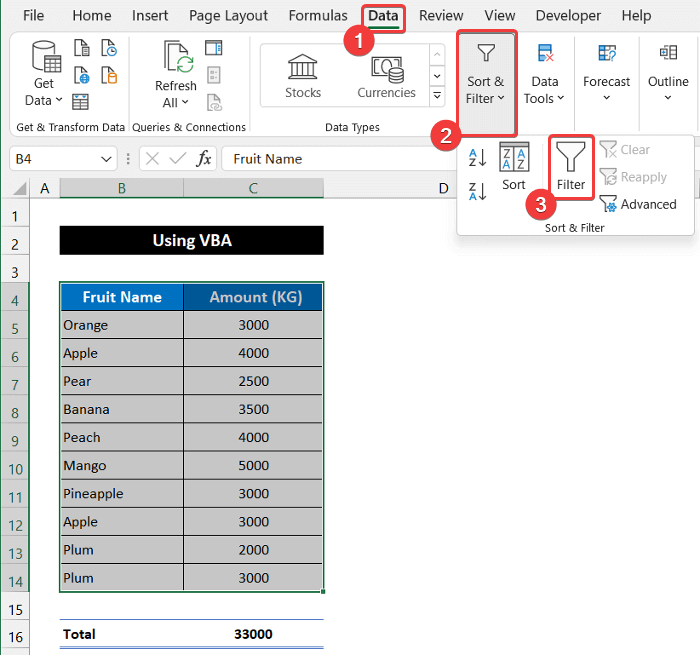
- आपको 2 ड्रॉप-डाउन तीर दिखाई देंगे जो हमारे डेटासेट के शीर्षक में आएंगे। > उसके बाद, फल का नाम कॉलम के ड्रॉप-डाउन तीर पर क्लिक करें।
- सभी का चयन करें विकल्प को अनचेक करें और Apple पर क्लिक करें विकल्प ही। इसकी मात्रा का योग।
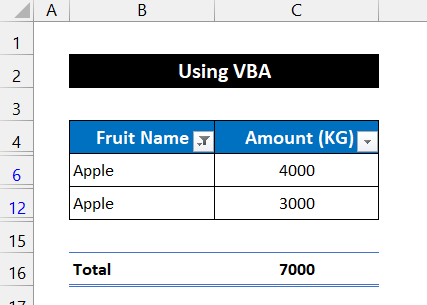
अंत में, हम कह सकते हैं कि हमारा विज़ुअल कोड सफलतापूर्वक काम करता है और हम एक्सेल स्प्रेडशीट में फ़िल्टर किए गए सेल का योग करने में सक्षम हैं
निष्कर्ष
यह इस सामग्री का अंत है। मुझे उम्मीद है कि यह आपके लिए मददगार होगा और आप एक्सेल में फ़िल्टर किए गए सेल का योग करने में सक्षम होंगे। यदि आपके कोई और प्रश्न या सुझाव हैं, तो कृपया उन्हें नीचे टिप्पणी अनुभाग में हमारे साथ साझा करें।
एक्सेल से संबंधित कई समस्याओं और समाधानों के लिए हमारी वेबसाइट ExcelWIKI को देखना न भूलें। नए तरीके सीखते रहें और बढ़ते रहें!

